思源笔记使用心得
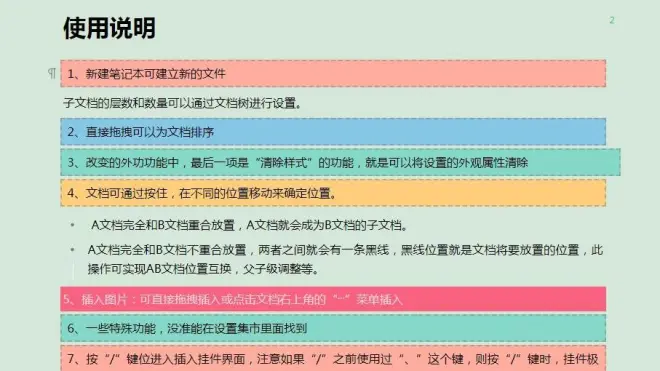
前言:
思源笔记(Siyuan)是一款本地优先的个人知识管理系统,支持完全离线使用,同时也支持端到端加密同步。融合块、大纲和双向链接,构建你永恒的数字花园。
思源笔记的功能很多,加上各种插件,,对于新手来说不是能轻易掌握的。下面我将我在使用过程中,记录的一些心得放在这里供大家分享。
1、新建笔记本可建立新的文件
子文档的层数和数量可以通过文档树进行设置。
2、直接拖拽可以为文档排序
3、改变的外功功能中,最后一项是“清除样式”的功能,就是可以将设置的外观属性清除
4、文档可通过按住,在不同的位置移动来确定位置。
A文档完全和B文档重合放置,A文档就会成为B文档的子文档。
A文档完全和B文档不重合放置,两者之间就会有一条黑线,黑线位置就是文档将要放置的位置,此操作可实现AB文档位置互换,父子级调整等。
5、插入图片:可直接拖拽插入或点击文档右上角的“…”菜单插入
6、一些特殊功能,没准能在设置集市里面找到
7、按“/”键位进入插入挂件界面,注意如果“/”之前使用过“、”这个键,则按“/”键时,挂件极大可能出不来,这时候就需要重启思源笔记然后才能调出挂件选项。
思维导图挂件使用时,画完图需要点击导图上面的保存,要不然思维笔记关闭后,做的思维导图会消失
8、块的使用
"select * from blocks where id='20220602112201-gaotxme'"
引用块 引用块建立之后,直接打字,打出来的字是在引用块这个标识“[[]]”后面的。
可直接选中文档标题,然后鼠标右键—复制—复制该块为引用块,然后再选中另一个文档的文字,选择鼠标右键粘贴,这样就可以建立引用快链接了,还不会出现自己不需要的文字。例如:像这样 这就是双向链接的建立过程。
引用块第二种用法:选中一部分分文字,在出现的功能菜单中选择最左边的“引用块”,点击一下,选择第一个新建文档,这样就会以刚才选中的文字为标题,新建一个带引用块的文档。
超级链接:暂时没发现怎么用——siyuan://blocks/20220602112742-gn7wmz8
行转化为列表后,可以作为块引用,而块,是可以随便拖拽位置的(例如这行就能随便拖拽到上面的任何一行)
9、建立本地文件链接
例:神见巫女 ⊙作者:好大的余(完结)——【百合】.txt
选中要建立链接的位置,Ctrl+k,建立链接,属性栏第一行填写要建立链接的文件的路径。链接建立好后,右键链接可修改属性。
注:要想去掉链接,右键“转化为文本”,下面的“删除”功能会连着文字和链接一起删除。
10、标签的使用
标签的使用格式为:开篇/类型/异世界,选中要建立标签的位置,Ctrl+t,建立标签。
格式入上面的绿字,“/类型”是在大标签下面建立子标签。使用“/”可建立多级子标签。
注:
(1)“异世界”和“开篇/类型/异世界”是两种类型的标签。即"A"标签和“A_1”标签这种关系。
(2)千万别轻易从标签框删除标签,从那里删除的话会连带着所有建立了标签的文章内容一起删除,这么做会引起其他文章内容的丢失。
(3)当所有建立了标签的文字都转化为文本或删除后,标签框中的对应标签也会跟着被删除。因此,标签框的作用只有一个,就是进行快速检索。【不能轻易删除】
11、怎么打开两个思源软件?
建立或打开另一个思源工作空间就能打开两个思源软件了,但注意,新建立的思源笔记的各项设置会恢复默认。
上面的内容我放到了思源笔记中,下载下面的文件,在思源笔记中打开,更直观。
链接: https://caiyun.139.com/m/i?165CkJEKOcG1V
提取码:oVzf

